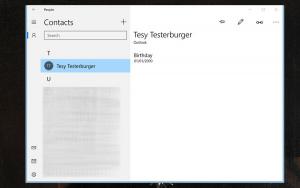Zawsze pokazuj wszystkie ikony na pasku zadań w systemie Windows 10
W systemie Windows 10 wiele klasycznych opcji Panelu sterowania zostało przeniesionych do aplikacji Ustawienia. Przeniesiono tam również opcje związane z paskiem zadań. Dzieje się tak od przynajmniej kompilacji 14271, która jest częścią gałęzi Windows 10 „Anniversary Update” (Redstone 1). Zobaczmy, jak sprawić, by system Windows 10 zawsze wyświetlał wszystkie ikony zasobnika na pasku zadań za pomocą Ustawień.
Reklama
Ale domyślnie Windows 10 ukrywa nowe ikony w specjalnej tacy, aby utrzymać pasek zadań w czystości. Wszystkie nowe ikony są ukryte w panelu, który można otworzyć, klikając ikonę strzałki w górę, jak pokazano poniżej.

Jeśli masz szeroki ekran lub małą liczbę ikon, przyda się, aby były one widoczne przez cały czas.

Istnieje specjalna opcja, aby były widoczne. Istnieją dwie metody ich włączenia.
Aby zawsze wyświetlać wszystkie ikony zasobnika w systemie Windows 10, wykonaj następujące czynności.
- Otwórz ustawienia.
- Przejdź do Personalizacja - Pasek zadań.

- Po prawej stronie kliknij link „Wybierz, które ikony pojawią się na pasku zadań” w obszarze powiadomień.

- Na następnej stronie włącz opcję „Zawsze pokazuj wszystkie ikony w obszarze powiadomień”.

Wskazówka: jeśli nie lubisz korzystać z aplikacji Ustawienia, nadal istnieje możliwość otwarcia klasycznego okna dialogowego Ikony obszaru powiadomień. naciskać Wygrać + r aby otworzyć okno dialogowe Uruchom i wpisz następujące polecenie w polu Uruchom:
skorupa{05d7b0f4-2121-4eff-bf6b-ed3f69b894d9}

wciśnij Wejść klucz. Następne okno będzie znane wielu użytkownikom:
Tam zaznacz opcję "Zawsze pokazuj wszystkie ikony i powiadomienia na pasku zadań".
Zobacz następujący artykuł w celach informacyjnych: Jak uzyskać dostęp do klasycznych opcji obszaru powiadomień (ikona w zasobniku) w systemie Windows 10?.
Na koniec można zastosować ulepszenie rejestru, aby wszystkie ikony w zasobniku były widoczne przez cały czas. Oto jak.
- Otwórz Edytor rejestru (Zobacz jak).
- Przejdź do następującego klucza rejestru:
HKEY_CURRENT_USER\Software\Microsoft\Windows\CurrentVersion\Explorer
Wskazówka: Jak przejść do żądanego klucza rejestru za pomocą jednego kliknięcia?.
- Po prawej stronie utwórz lub zmodyfikuj 32-bitową wartość DWORD o nazwie Włącz automatyczną tacę.

Ustaw ją na 0, aby wyświetlić wszystkie ikony obszaru powiadomień na pasku zadań.
Dane o wartości 1 ukryją nowe ikony (domyślnie). - Aby zmiany wprowadzone przez ulepszenie rejestru zaczęły obowiązywać, musisz Wyloguj się i zaloguj się na swoje konto użytkownika.
Otóż to.